მოერიდეთ შემთხვევით და ავტომატურ გამორთვას ან გადატვირთვას ShutdownGuard-ით
Microsoft ყოველთვის აძლევდა აპლიკაციებს Windows-ის პროგრამულად დახურვის ან გადატვირთვის უფლებას. სხვადასხვა დესკტოპის აპლიკაციების ან თავად აპების ინსტალერებს, ისევე როგორც Windows-ის სხვადასხვა კომპონენტს, როგორიცაა Windows Update, შეუძლიათ ავტომატურად გამორთონ ან გადატვირთონ თქვენი კომპიუტერი მოთხოვნის ან გრაფიკის მიხედვით. თუ ეს ქცევა არ მოგწონთ, საბედნიეროდ, Windows-ს აქვს ამის თავიდან აცილების საშუალება. მარტივი, მესამე მხარის ხელსაწყოს გამოყენებით ე.წ ShutdownGuard, ჩვენ შეგვიძლია შევაჩეროთ ავტომატური გამორთვა, გადატვირთვა და გამორთვა ხელით გაკეთების ხერხებზე გავლენის გარეშე.
რეკლამა
- ჩამოტვირთეთ და დააინსტალირეთ ShutdownGuard ამ გვერდიდან. ინსტალაციის დროს, შეამოწმეთ ოფცია Auto Start.

- მიეცით საშუალება ინსტალერს გახსნას ShutdownGuard ან ხელით გაუშვას. ის განათავსებს თავის ხატულას შეტყობინებების ზონაში (სისტემის უჯრა). ხატი ასევე შეიძლება დამალული იყოს გადინების ზონაში. ამ შემთხვევაში, დააწკაპუნეთ პაწაწინა ისარზე მის საჩვენებლად.
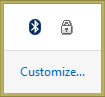
- დააწკაპუნეთ მარჯვენა ღილაკით ShutdownGuard-ზე მის პარამეტრებზე წვდომისთვის. შეგიძლიათ დამალოთ მისი უჯრის ხატულა (არ არის რეკომენდირებული), გამორთოთ ან დააკონფიგურიროთ ისეთი პარამეტრები, როგორიცაა Auto Start.
- მას აქვს გაფართოებული პარამეტრები INI ფაილში, სახელწოდებით C:\Program Files\ShutdownGuard\ShutdownGuard.ini. თუ თქვენ გაქვთ მომხმარებლის ანგარიშის კონტროლი (UAC) დაყენებული უმაღლეს დონეზე, შეიძლება დაგჭირდეთ ამ ფაილის გახსნა, როგორც ადმინისტრატორი, რათა შეინახოთ მასში ცვლილებები. INI-ის რედაქტირებით Notepad-ში ან სხვა ტექსტურ რედაქტორში, შეგიძლიათ დააკონფიგურიროთ ტექსტური შეტყობინება, რომელიც გამოჩნდება, როდესაც გამორთვა დაბლოკილია, და ზოგიერთი სხვა ვარიანტი.
- როდესაც ShutdownGuard მუშაობს და უჯრის ხატულა "დაბლოკილია", ყოველ ჯერზე, როცა Windows, ან რომელიმე აპლიკაცია ან მომხმარებელი ცდილობს გადატვირთვას ან გამორთვას, Windows გამოჩნდება შემდეგი შეტყობინება:
 შეგიძლიათ დააწკაპუნოთ აქ „გათიშვა მაინც“ ან „გადატვირთვა მაინც“, რათა გააგრძელოთ გამორთვა. თუმცა, ეს იძულებით შეწყვეტს ყველა აპლიკაციას. ეს ეკრანი გაჩვენებთ ყველა გაშვებულ აპლიკაციას. თუ თქვენ გაქვთ შენახული სამუშაო, შეგიძლიათ დააწკაპუნოთ გაუქმებაზე, რომელიც დაგიბრუნებთ სამუშაო მაგიდაზე. იქ შეგიძლიათ სწორად დახუროთ აპლიკაციები, შეინახოთ თქვენი სამუშაო და შემდეგ უსაფრთხოდ გააგრძელოთ გამორთვა.
შეგიძლიათ დააწკაპუნოთ აქ „გათიშვა მაინც“ ან „გადატვირთვა მაინც“, რათა გააგრძელოთ გამორთვა. თუმცა, ეს იძულებით შეწყვეტს ყველა აპლიკაციას. ეს ეკრანი გაჩვენებთ ყველა გაშვებულ აპლიკაციას. თუ თქვენ გაქვთ შენახული სამუშაო, შეგიძლიათ დააწკაპუნოთ გაუქმებაზე, რომელიც დაგიბრუნებთ სამუშაო მაგიდაზე. იქ შეგიძლიათ სწორად დახუროთ აპლიკაციები, შეინახოთ თქვენი სამუშაო და შემდეგ უსაფრთხოდ გააგრძელოთ გამორთვა. - გამორთვის დასაშვებად, უბრალოდ დააწკაპუნეთ ერთხელ ShutdownGuard ხატულაზე შეტყობინებების ზონაში, რათა ის „განბლოკოს“ დაიხუროს. ახლა, როდესაც ცდილობთ ხელით გამორთვას/გადატვირთვას ან გამორთვას, ან როცა რომელიმე აპი ამას ცდის, ის არ დაიბლოკება.
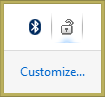
Ის არის. ახლა თქვენ შეგიძლიათ იცოდეთ როგორ აიცილოთ თავიდან ამ მოულოდნელი და დროული გადატვირთვების უმეტესობა. მნიშვნელოვანია აღინიშნოს, რომ ShutdownGuard არ არის 100% უტყუარი. Windows-ს ან აპებს ჯერ კიდევ აქვთ მისი გაუქმების შესაძლებლობა, თუ ისინი იძულებულნი გახდებიან გამორთვა. ShutdownGuard უბრალოდ გაძლევთ საშუალებას შეინახოთ თქვენი სამუშაო ღია ფანჯრებში და თავიდან აიცილოთ მოულოდნელი გადატვირთვები, რომლებიც ავტომატურად ინიცირებულია ინსტალატორების ან აპების მიერ.
ShutdownGuard დამზადებულია დეველოპერი სტეფან სუნდინის მიერ. ეს არის უფასო აპლიკაცია, მაგრამ იღებს შემოწირულობებს.


